-Цитатник
Список уроков.Как ОФОРМИТЬ ДНЕВНИК. - (13)
Список уроков.Как ОФОРМИТЬ ДНЕВНИК. Здесь я собрала всё самое Основное, И НЕОБХОДИМО...
Удобные flash-генераторы для подборки нужного вам цвета! - (3)Удобные flash-генераторы для подборки нужного вам цвета! Очень удобные flash-генерат...
Знаменитые фильтры KPT 6 для Фотошопа - (3)Знаменитые фильтры KPT 6 для Фотошопа Чтобы посмотреть эффекты, нужно нажать на название фильт...
Инструкция для Золушки, или как выйти замуж за Принца в тайском лакорне - (0)Инструкция для Золушки, или как выйти замуж за Принца в тайском лакорне МИССИЯ...
-Метки
corel proshow producer window 7 Маски анимация бродилка валентинки девушки дети живопись здоровье зима клипарты коллажи компьютер куклы мои работы молитвы надписи новый год осень папки пасха пейзажи праздники программы птицы работы рабочий стол рамки рамочки рождество сайты скрап-набор схемы тесты урок для начинающих уроки corel уроки от ленусик уроки от сабины фильтры флешки фоны фото фотошоп футажи цветы шрифты эдитор яндекс
-Рубрики
- МОИ РАБОТЫ (649)
- 3d клип-арт (89)
- DP Animation Maker (11)
- Живопись (3)
- Aleo Flash Intro Banner Maker (30)
- Календарь (29)
- COREL (1972)
- Jasc Animation Shop (50)
- подсказки для начинающих (36)
- уроки от ЭМИЛЛИ (12)
- уроки от roza3344 (10)
- Инструменты PSP (100)
- мои уроки (53)
- Урок с ledi_Meledi (12)
- урок-видео (60)
- Уроки Corel (256)
- уроки fanta_girro (27)
- уроки krilo angela (52)
- уроки Ledi_Bliss (14)
- уроки от Инноэль (154)
- уроки от Mademoiselle Viv (307)
- уроки от Mausinka (33)
- уроки от MIKA (212)
- уроки от Сабины (182)
- уроки от Танечки (57)
- Фильтры (229)
- Corel Ulead PhotoImpact X3 (17)
- GIMP (259)
- ФЛЕШКИ (135)
- PAINT.NET (45)
- ProShow Producer (113)
- фотoгенератор (34)
- ЧАСИКИ (122)
- Sothink SWF Easy (13)
- Sothink SWF Quicker (43)
- Sqirtz Water Reflections (18)
- SWiSHmax (8)
- Ulead GIF Animator (12)
- Все для блога (715)
- видео (64)
- музыка (54)
- РАМКИ (202)
- СХЕМЫ (105)
- ЖИЗНЬ В ЛУННОМ РИТМЕ (16)
- ИНТЕРЕСНО (1028)
- АСТРОЛОГИЯ (42)
- ГОРОСКОПЫ (58)
- ЗДОРОВЬЕ (183)
- история (21)
- кулинария (78)
- магия (69)
- Мантра (7)
- МАТРИЦА (107)
- психология (52)
- РЕЛИГИЯ (81)
- СТИХИ (94)
- юмор (15)
- КАРТИНКИ (1486)
- анимация (200)
- Глиттеры (17)
- Набор для коллажа (229)
- Надписи (179)
- Скрап-наборы (280)
- ФОНЫ (267)
- ФОТО (105)
- КЛИП-АРТ (2096)
- Вазы и посуда (43)
- Алфавит (45)
- Города и мосты (27)
- девушки (375)
- дети (44)
- ДОМИКИ (26)
- Еда и Фрукты (56)
- животные (218)
- мужчины (32)
- парфюмерия (18)
- ПАРЫ (23)
- праздники (108)
- природа (181)
- Разделители (42)
- Свечи (17)
- Транспорт (35)
- уголки (54)
- украшения (122)
- ЦВЕТЫ (172)
- часы (12)
- КОМПЬЮТЕР (671)
- ПРОГРАММЫ (367)
- ландшафтный дизайн (240)
- интерьер (47)
- Комнатные растения (43)
- Садовые растения (52)
- ФЕН-ШУЙ (32)
- ОДИС (28)
- ФОТОШОП (2713)
- уроки от Mischel7 (10)
- СЕКРЕТЫ ФОТОШОПА (37)
- советы новичкам фотошоп (70)
- уроки от Ledy_OlgA (76)
- уроки от Елены (68)
- Уроки от Илоны (41)
- Уроки от Марины (225)
- уроки от Натальи (165)
- Уроки от Светы Васютиной (23)
- ФШ PNG (207)
- ФШ анимация (223)
- ФШ бродилка (40)
- ФШ инструменты (115)
- ФШ кисти (125)
- ФШ коллаж (204)
- ФШ маски (114)
- ФШ плагины (210)
- ФШ полезности (39)
- ФШ программы (37)
- ФШ ссылки (19)
- ФШ стили (80)
- ФШ текст (84)
- ФШ уроки (218)
- ФШ фото (130)
- ФШ шрифты (54)
- экшены (60)
-Музыка
- Любовь Успенская-Русская любовь
- Слушали: 1851 Комментарии: 8
- Любовь Успенская-История одной любви
- Слушали: 1957 Комментарии: 2
- ***Н.Басков_Тебе одной***
- Слушали: 3352 Комментарии: 7
- ***Тото Кутуньо_soli***
- Слушали: 2842 Комментарии: 2
- ***С.Беликов_Ласковые руки***
- Слушали: 1924 Комментарии: 4
-ТоррНАДО - торрент-трекер для блогов
Делюсь моими файлами
Скачал и помогаю скачать
Жду окончания закачки
-Всегда под рукой
-Поиск по дневнику
Скриншот, ссылка, симпатии... |
Цитата сообщения Дом_советов
Скриншот, ссылка, симпатии...
Сегодня отвечу на вопросы, которые волнуют возможно не только новичков. Вопросы нужные, но я, к примеру, не знал, у кого это спросить. Стеснялся:) Теперь уж не боюсь казаться неумехой...
Сделать его очень просто - нужно нажать клавишу Print Screen (Prt Sc). Она обычно расположена в самом верхнем ряду клавиш на клавиатуре, третья справа.
Нажали - и ничего видимого не произошло. Так и надо. Теперь нужно пойти в Фотошоп или любой редактор картинок (туда, где вы просматриваете свои фотографии на компьютере), открыть там новый файл и нажать "Вставить". Вот вы и увидели ваш скриншот. Теперь можно приступать к его редактированию - выделению нужных областей, рисованию стрелочек - все, что вы хотите пояснить на его примере. Рисуется все с помощью кисти или карандаша редактора.
Сохраняете скриншот в формате JPEG. Готово!
Или можно в самом скриншоте ничего не рисовать, а просто вставить его как картинку и приложить описание тех или иных действий - все равно будет более наглядно.
Вот, например, скриншот этой страницы. Догадайтесь, как я его сделал еще до публикации поста:)
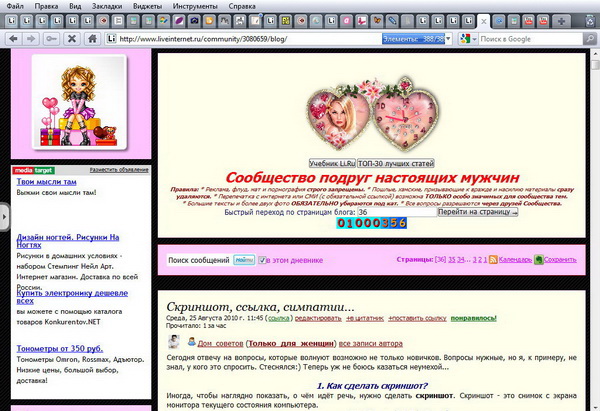
http://www.liveinternet.ru/community/3080659/post133286323/
Если его опубликовать в блоге, то он сам по себе должен становиться ссылкой, что легко понять, наведя мышку (курсор мышки превратится в руку). Но на Ли.ру это почему-то не всегда срабатывает. А для того, чтобы срабатывал, надо перед публикацией постов дневнике поставить галочку в разделе "Автоматически переводить URL в ссылку" (раздел будет внизу вашего поста, при публикации или редактировании):
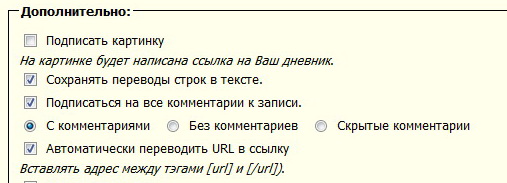
Или же в черновике набираем урл, вот такую заготовку из 12 символов:
[url=] [/url]
После знака равенства, вместо галочки вставляем АДРЕС (тот что копировали в адресной строке браузера). А я вставлю другой. Адрес вставить обязательно впритык, без просветов.
[url=V] [/url]
Получается вот так:
Теперь между квадратных скобок, вместо Х, пишем анкор (слово, нажав на которое человек попадет на нужную страницу).
[url=V] X [/url]
Анкор у нас будет, например: Учебник Li.Ru
Итого получилось так:
Так это выглядит в черновике. Если нажать на кнопку «Опубликовать», то все вспомогательные теги (символы на английском) исчезнут, и останутся только слова Учебник Li.Ru. Но оно теперь кликабельно! Наведи мышку на него и увидишь, что курсор превратился в руку. Значит, слова Учебник Li.Ru стали ссылкой.
В анкоре можно писать сколько угодно слов и даже предложений. Лишь они были написаны между "спинками" квадратных скобок.
Когда читаешь инструкцию и не выполняешь, все кажется страшно. А если выполнять, ну хоть прямо сейчас, то все получится легко! Ты аж удивишься. Попробуй!
А по ссылке Учебник Li.Ru
можешь сходить, там тебя ждут много полезных статей о том, как оформить свой дневник на этом сайте.

и . Эти иконки обозначают симпатии и антипатии, выраженные этому пользователю другими, цифра справа от иконки показывает количество симпатий или антипатий соответственно.
. Эти иконки обозначают симпатии и антипатии, выраженные этому пользователю другими, цифра справа от иконки показывает количество симпатий или антипатий соответственно.
Всего существует 3 вида отношений, которые можно выразить: симпатия, антипатия и любовь.
Симпатия говорит о том, что вам нравится этот человек (не в смысле любви, а просто как человек) или то, что он пишет в дневник. Антипатия – противоположность симпатии. Любовь (сердечко) – романтическое отношение к человеку. Эта информация полностью приватна и доступна только двоим.
Чтобы выразить симпатию (антипатию, любовь), вы должны быть зарегистрированы на сайте более 2 недель (14 дней). Это обеспечивает минимальную защиту от накрутки симпатий и антипатий (ох, уж эти накрутки - они появляются везде, где есть шанс выделиться среди других).
Для того, чтобы выразить кому-либо отношение, надо перейти на страницу http://www.liveinternet.ru/relations.php или щёлкнуть по значкам симпатии или антипатии любого пользователя. Сверху этой странички отображаются отношения, выраженные вам, а так же отношения, которые вы сами выразили кому-либо. Причём имена отправителей отношений отображаются только в том случае, если вы выразили этому человеку такое же отношение, то есть, если ваша симпатия, антипатия или любовь взаимны.
Есть одно исключение из этого правила: если вы выразили человеку любовь, а он ответил только симпатией, то вы увидите, какая из симпатий от него и можете немедленно отозвать свою любовь, не дожидаясь 10 дневного срока.
Чтобы отправить своё отношение, достаточно выбрать его галочкой, написать имя получателя и комментарий. Давать в комментарии намёки на себя или нет – это ваше дело, но если вы хотите, чтобы человек узнал, от кого симпатия (или рассчитываете на его ответную симпатию), лучше указать свой ник. Ник пишите правильно, со всеми знаками и пробелами, чтобы ответная симпатия вернулась по нужному адресу. Симпатию (антипатию, любовь) можно будет отменить, но только спустя 10 дней.

Одному человеку можно отправить только одно чувство. Если, например, ваша симпатия к этому человеку стала антипатией или переросла в любовь, то сначала надо отозвать её, нажав на ссылку «удалить», а затем выразить новое чувство.
Число посланных вами отношений определенного типа не может превышать число полученных вами отношений этого типа более чем на 5. Количество полученных, посланных и их разница отображается в таблице.
Вы можете отключить отображение количества симпатий и антипатий, выраженных вам. Для этого выбираем закладку в настройках:

затем выбираем значение опции:

Сегодня отвечу на вопросы, которые волнуют возможно не только новичков. Вопросы нужные, но я, к примеру, не знал, у кого это спросить. Стеснялся:) Теперь уж не боюсь казаться неумехой...
1. Как сделать скриншот?
Сделать его очень просто - нужно нажать клавишу Print Screen (Prt Sc). Она обычно расположена в самом верхнем ряду клавиш на клавиатуре, третья справа.
Нажали - и ничего видимого не произошло. Так и надо. Теперь нужно пойти в Фотошоп или любой редактор картинок (туда, где вы просматриваете свои фотографии на компьютере), открыть там новый файл и нажать "Вставить". Вот вы и увидели ваш скриншот. Теперь можно приступать к его редактированию - выделению нужных областей, рисованию стрелочек - все, что вы хотите пояснить на его примере. Рисуется все с помощью кисти или карандаша редактора.
Сохраняете скриншот в формате JPEG. Готово!
Или можно в самом скриншоте ничего не рисовать, а просто вставить его как картинку и приложить описание тех или иных действий - все равно будет более наглядно.
Вот, например, скриншот этой страницы. Догадайтесь, как я его сделал еще до публикации поста:)
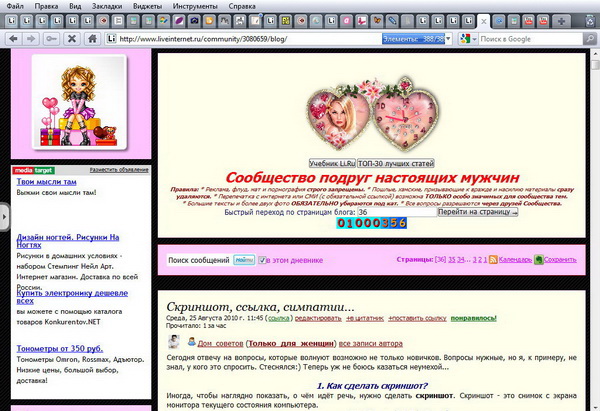
2. Как сделать кликабельной ссылку на какой-нибудь сайт?
http://www.liveinternet.ru/community/3080659/post133286323/
Если его опубликовать в блоге, то он сам по себе должен становиться ссылкой, что легко понять, наведя мышку (курсор мышки превратится в руку). Но на Ли.ру это почему-то не всегда срабатывает. А для того, чтобы срабатывал, надо перед публикацией постов дневнике поставить галочку в разделе "Автоматически переводить URL в ссылку" (раздел будет внизу вашего поста, при публикации или редактировании):
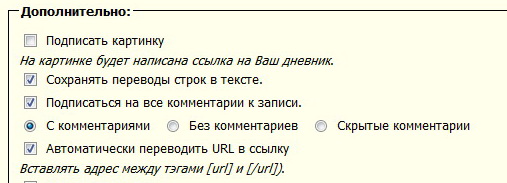
Или же в черновике набираем урл, вот такую заготовку из 12 символов:
[url=] [/url]
После знака равенства, вместо галочки вставляем АДРЕС (тот что копировали в адресной строке браузера). А я вставлю другой. Адрес вставить обязательно впритык, без просветов.
[url=V] [/url]
Получается вот так:
[url=http://www.liveinternet.ru/community/3080659/post115612219/][/url]
Теперь между квадратных скобок, вместо Х, пишем анкор (слово, нажав на которое человек попадет на нужную страницу).
[url=V] X [/url]
Анкор у нас будет, например: Учебник Li.Ru
Итого получилось так:
[url=http://www.liveinternet.ru/community/3080659/post115612219/]Учебник Li.Ru[/url]
Так это выглядит в черновике. Если нажать на кнопку «Опубликовать», то все вспомогательные теги (символы на английском) исчезнут, и останутся только слова Учебник Li.Ru. Но оно теперь кликабельно! Наведи мышку на него и увидишь, что курсор превратился в руку. Значит, слова Учебник Li.Ru стали ссылкой.
В анкоре можно писать сколько угодно слов и даже предложений. Лишь они были написаны между "спинками" квадратных скобок.
Когда читаешь инструкцию и не выполняешь, все кажется страшно. А если выполнять, ну хоть прямо сейчас, то все получится легко! Ты аж удивишься. Попробуй!
А по ссылке Учебник Li.Ru
можешь сходить, там тебя ждут много полезных статей о том, как оформить свой дневник на этом сайте.
3. Как поставить симпатию?
и
Всего существует 3 вида отношений, которые можно выразить: симпатия, антипатия и любовь.
Симпатия говорит о том, что вам нравится этот человек (не в смысле любви, а просто как человек) или то, что он пишет в дневник. Антипатия – противоположность симпатии. Любовь (сердечко) – романтическое отношение к человеку. Эта информация полностью приватна и доступна только двоим.
Чтобы выразить симпатию (антипатию, любовь), вы должны быть зарегистрированы на сайте более 2 недель (14 дней). Это обеспечивает минимальную защиту от накрутки симпатий и антипатий (ох, уж эти накрутки - они появляются везде, где есть шанс выделиться среди других).
| Как происходит обмен симпатиями? Изначательно все пользователи получают по 5 штук симпатий, антипатий и любовей. Можно сразу растратить их и сидеть "без чувств", не имея возможности кому-то достойному выразить своё отношение. Но процесс тем и интересен, что ваши 5 симпатий могут ходить по кругу, по принципу: "ты мне-я тебе". К примеру, получили вы симпатию, и у вас их стало 6, а у отправившего только 4. И чтобы отблагодарить его, желательно послать ему ответную симпу. Тогда количество симпатий для отправки у вас обоих снова станет по 5, но самое главное - количество выраженных вам (полученных) увеличится на одну. Что и отобразится справа от знака |
Для того, чтобы выразить кому-либо отношение, надо перейти на страницу http://www.liveinternet.ru/relations.php или щёлкнуть по значкам симпатии или антипатии любого пользователя. Сверху этой странички отображаются отношения, выраженные вам, а так же отношения, которые вы сами выразили кому-либо. Причём имена отправителей отношений отображаются только в том случае, если вы выразили этому человеку такое же отношение, то есть, если ваша симпатия, антипатия или любовь взаимны.
Есть одно исключение из этого правила: если вы выразили человеку любовь, а он ответил только симпатией, то вы увидите, какая из симпатий от него и можете немедленно отозвать свою любовь, не дожидаясь 10 дневного срока.
Чтобы отправить своё отношение, достаточно выбрать его галочкой, написать имя получателя и комментарий. Давать в комментарии намёки на себя или нет – это ваше дело, но если вы хотите, чтобы человек узнал, от кого симпатия (или рассчитываете на его ответную симпатию), лучше указать свой ник. Ник пишите правильно, со всеми знаками и пробелами, чтобы ответная симпатия вернулась по нужному адресу. Симпатию (антипатию, любовь) можно будет отменить, но только спустя 10 дней.

Одному человеку можно отправить только одно чувство. Если, например, ваша симпатия к этому человеку стала антипатией или переросла в любовь, то сначала надо отозвать её, нажав на ссылку «удалить», а затем выразить новое чувство.
Число посланных вами отношений определенного типа не может превышать число полученных вами отношений этого типа более чем на 5. Количество полученных, посланных и их разница отображается в таблице.
Вы можете отключить отображение количества симпатий и антипатий, выраженных вам. Для этого выбираем закладку в настройках:

затем выбираем значение опции:

| Рубрики: | Все для блога |
Здравствуйте,а я по теме комментариев хотела спросить..Когда я хотела откомментировать с фото я нажимала "полную форму",нажимала на обзор,и все нормально получалось,а теперь в комментарии дается только ссылка на картинку.Орги говорят,что это не техн.неполадки.Может,я где-то что-то случайно нажала или сбросилось?Заранее.спасибо.
| Комментировать | « Пред. запись — К дневнику — След. запись » | Страницы: [1] [Новые] |







